| 广告位 后台主题配置管理 |
| 广告位 后台主题配置管理 |
今天给各位分享服务器负载均衡配置的知识,其中也会对实现服务器负载均衡有多种方法进行解释,如果能碰巧解决你现在面临的问题,别忘了关注本站,现在开始吧!
网络的负载均衡是一种动态均衡技术,通过一些工具实时地分析数据包,掌握网络中的数据流量状况,把任务合理均衡地分配出去。这种技术基于现有网络结构,提供了一种扩展服务器带宽和增加服务器吞吐量的廉价有效的方法,加强了网络数据处理能力,提高了网络的灵活性和可用性。
以四台服务器为例实现负载均衡:
安装配置LVS
1. 安装前准备:
(1)首先说明,LVS并不要求集群中的服务器规格划一,相反,可以根据服务器的不同配置和负载状况,调整负载分配策略,充分利用集群环境中的每一台服务器。如下表:
Srv Eth0 Eth0:0 Eth1 Eth1:0
vs1 10.0.0.1 10.0.0.2 192.168.10.1 192.168.10.254
vsbak 10.0.0.3 192.168.10.102
real1 192.168.10.100
real2 192.168.10.101
其中,10.0.0.2是允许用户访问的IP。
(2)这4台服务器中,vs1作为虚拟服务器(即负载平衡服务器),负责将用户的访问请求转发到集群内部的real1,real2,然后由real1,real2分别处理。
Client为客户端测试机器,可以为任意操作系统。
(3)所有OS为redhat6.2,其中vs1 和vsbak 的核心是2.2.19, 而且patch过ipvs的包, 所有real
server的Subnet mask 都是24位, vs1和vsbak 的10.0.0. 网段是24 位。
2.理解LVS中的相关术语
(1) ipvsadm :ipvsadm是LVS的一个用户界面。在负载均衡器上编译、安装ipvsadm。
(2) 调度算法: LVS的负载均衡器有以下几种调度规则:Round-robin,简称rr;weighted
Round-robin,简称wrr;每个新的连接被轮流指派到每个物理服务器。Least-connected,简称lc;weighted
Least-connected,简称wlc,每个新的连接被分配到负担最小的服务器。
(3) Persistent client
connection,简称pcc,(持续的客户端连接,内核2.2.10版以后才支持)。所有来自同一个IP的客户端将一直连接到同一个物理服务器。超时时间被设置为360秒。Pcc是为https和cookie服务设置的。在这处调度规则下,第一次连接后,所有以后来自相同客户端的连接(包括来自其它端口)将会发送到相同的物理服务器。但这也会带来一个问题,因为大约有25%的Internet
可能具有相同的IP地址。
(4) Persistent port
connection调度算法:在内核2.2.12版以后,pcc功能已从一个调度算法(你可以选择不同的调度算法:rr、wrr、lc、wlc、pcc)演变成为了一个开关选项(你可以让rr、
wrr、lc、wlc具备pcc的属性)。在设置时,如果你没有选择调度算法时,ipvsadm将默认为wlc算法。 在Persistent port
connection(ppc)算法下,连接的指派是基于端口的,例如,来自相同终端的80端口与443端口的请求,将被分配到不同的物理服务器上。不幸的是,如果你需要在的网站上采用cookies时将出问题,因为http是使用80端口,然而cookies需要使用443端口,这种方法下,很可能会出现cookies不正常的情况。
(5)Load Node Feature of Linux Director:让Load balancer 也可以处理users 请求。
(6)IPVS connection synchronization。
(7)ARP Problem of LVS/TUN and LVS/DR:这个问题只在LVS/DR,LVS/TUN 时存在。
3. 配置实例
(1) 需要的软件包和包的安装:
I. piranha-gui-0.4.12-2*.rpm (GUI接口cluster设定工具);
II. piranha-0.4.12-2*.rpm;
III. ipchains-1.3.9-6lp*.rpm (架设NAT)。
取得套件或mount到光盘,进入RPMS目录进行安装:
# rpm -Uvh piranha*
# rpm -Uvh ipchains*
(2) real server群:
真正提供服务的server(如web
server),在NAT形式下是以内部虚拟网域的形式,设定如同一般虚拟网域中Client端使用网域:192.168.10.0/24
架设方式同一般使用虚拟IP之局域网络。
a. 设网卡IP
real1 :192.168.10.100/24
real2 :192.168.10.101/24
b.每台server均将default gateway指向192.168.10.254。
192.168.10.254为该网域唯一对外之信道,设定在virtual server上,使该网域进出均需通过virtual server 。
c.每台server均开启httpd功能供web server服务,可以在各real server上放置不同内容之网页,可由浏览器观察其对各real
server读取网页的情形。
d.每台server都开启rstatd、sshd、rwalld、ruser、rsh、rsync,并且从Vserver上面拿到相同的lvs.conf文件。
(3) virtual server:
作用在导引封包的对外主机,专职负责封包的转送,不提供服务,但因为在NAT型式下必须对进出封包进行改写,所以负担亦重。
a.IP设置:
对外eth0:IP:10.0.0.1 eth0:0 :10.0.0.2
对内eth1:192.168.10.1 eth1:0 :192.168.10.254
NAT形式下仅virtual server有真实IP,real server群则为透过virtual server.
b.设定NAT功能
# echo 1 ; /proc/sys/net/ipv4/ip_forward
# echo 1 ; /proc/sys/net/ipv4/ip_always_defrag
# ipchains -P forward MASQ
c.设定piranha 进入X-window中 (也可以直接编辑/etc/lvs.cf )
a).执行面板系统piranha
b).设定“整体配置”(Global Settings) 主LVS服务器主机IP:10.0.0.2, 选定网络地址翻译(预设) NAT路径名称:
192.168.10.254, NAT 路径装置: eth1:0
c).设定虚拟服务器(Virtual Servers) 添加编辑虚拟服务器部分:(Virtual
Server)名称:(任意取名);应用:http;协议: tcp;连接:80;地址:10.0..0.2;装置:eth0:0; 重入时间:180
(预设);服务延时:10 (预设);加载监控工具:ruptime (预设);调度策略:Weighted least-connections; 持续性:0
(预设); 持续性屏蔽: 255.255.255.255 (预设); 按下激活:实时服务器部分:(Real Servers); 添加编辑:名字:(任意取名);
地址: 192.168.10.100; 权重:1 (预设) 按下激活
另一架real server同上,地址:192.168.10.101。
d). 控制/监控(Controls/Monitoring)
控制:piranha功能的激活与停止,上述内容设定完成后即可按开始键激活piranha.监控器:显示ipvsadm设定之routing table内容
可立即更新或定时更新。
(4)备援主机的设定(HA)
单一virtual server的cluster架构virtual server 负担较大,提供另一主机担任备援,可避免virtual
server的故障而使对外服务工作终止;备份主机随时处于预备状态与virtual server相互侦测
a.备份主机:
eth0: IP 10.0.0.3
eth1: IP 192.168.10.102 同样需安装piranha,ipvsadm,ipchains等套件
b.开启NAT功能(同上面所述)。
c.在virtual server(10.0.0.2)主机上设定。
a).执行piranha冗余度 ;
b).按下“激活冗余度”;
冗余LVS服务器IP: 10.0.0.3;HEARTBEAT间隔(秒数): 2 (预设)
假定在…秒后进入DEAD状态: 5 (预设); HEARTBEAT连接埠: 539 (预设)
c).按下“套用”;
d).至“控制/监控”页,按下“在当前执行层添加PULSE DEAMON” ,按下“开始”;
e).在监控器按下“自动更新”,这样可由窗口中看到ipvsadm所设定的routing table,并且动态显示real
server联机情形,若real server故障,该主机亦会从监视窗口中消失。
d.激活备份主机之pulse daemon (执行# /etc/rc.d/init.d/pulse start)。
至此,HA功能已经激活,备份主机及virtual server由pulse daemon定时相互探询,一但virtual
server故障,备份主机立刻激活代替;至virtual server 正常上线后随即将工作交还virtual server。
LVS测试
经过了上面的配置步骤,现在可以测试LVS了,步骤如下:
1. 分别在vs1,real1,real2上运行/etc/lvs/rc.lvs_dr。注意,real1,real2上面的/etc/lvs
目录是vs2输出的。如果您的NFS配置没有成功,也可以把vs1上/etc/lvs/rc.lvs_dr复制到real1,real2上,然后分别运行。确保real1,real2上面的apache已经启动并且允许telnet。
2. 测试Telnet:从client运行telnet 10.0.0.2,
如果登录后看到如下输出就说明集群已经开始工作了:(假设以guest用户身份登录)
[guest@real1 guest]$——说明已经登录到服务器real1上。
再开启一个telnet窗口,登录后会发现系统提示变为:
[guest@real2 guest]$——说明已经登录到服务器real2上。
3. 测试http:从client运行iexplore
因为在real1 和real2 上面的测试页不同,所以登录几次之后,显示出的页面也会有所不同,这样说明real server 已经在正常工作了。
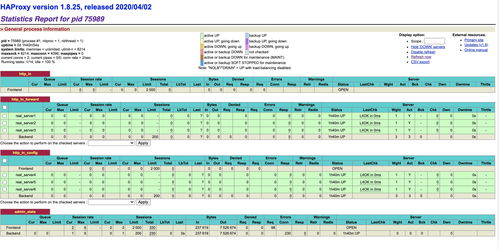
1:找分区或目录同步软件,某台服务器改动了自动把修改应用到别的服务器,比如红旗的HA。
2:换种建服务器的思路,后台用一台独立的服务器做数据库和文件服务器,用来存放数据库和上传的文件,另外的做负载均衡运行服务器,把不需要变动的网页程序放上面。
你可以试试在一台服务器做WEB和数据库,另外一台做WEB,两个WEB都连接那一个数据库,这样两个WEB内容就是同步的了,然后两台WEB间做负载,下边是我COPY的
网络负载均衡可以让客户端用一个逻辑Internet名称和虚拟IP地址(又称群集IP地址)访问群集,同时保留每台计算机各自的名称。下面,我们将在两台安装Windows Server 2003的普通计算机上,介绍网络负载均衡的实现及应用。
这两台计算机中,一台计算机名称为A,IP地址为192.168.0.7;另一台名为B,IP地址为192.168.0.8。规划网络负载均衡专用虚拟IP地址为192.168.0.9。当正式应用时,客户机只需要使用IP地址192.168.0.9来访问服务器,网络服务均衡会根据每台服务器的负载情况自动选择192.168.0.7或者192.168.0.8对外提供服务。具体实现过程如下:
在实现网络负载均衡的每一台计算机上,只能安装TCP/IP协议,不要安装任何其他的协议(如IPX协议或者NetBEUI协议),这可以从“网络连接属性”中查看。
第一步,分别以管理员身份登录A机和B机,打开两台机的“本地连接”属性界面,勾选“此连接使用下列项目”中的“负载均衡”项并进入“属性”对话框,将IP地址都设为192.168.0.9(即负载均衡专用IP),将子网掩码设置为255.255.255.0;
第二步,分别进入A机和B机的“Internet协议(TCP/IP)”属性设置界面,点击“高级”按钮后,在弹出的“高级TCP/IP设置”界面中添加IP地址192.168.0.9和子网掩码设置为255.255.255.0。
第三步,退出两台计算机的“本地连接属性”窗口,耐心等一会儿让系统完成设置。
以后,如果这两台服务器不能满足需求,可以按以上步骤添加第三台、第四台计算机到网络负载均衡系统中以满足要求。
用IIS服务验证网络负载均衡
网络负载均衡配置好后,为了实现某项具体的服务,需要在网络负载均衡的计算机上安装相应的服务。例如,为了实现IIS网站的负载均衡,需要在相应的网络负载均衡服务器上安装IIS服务。为了让每个用户在通过网络负载均衡访问到不同的计算机时,能够访问到一致的数据,需要在网络负载均衡的每台计算机上保持数据的一致性。举例来说,实现了两个节点的IIS的网络负载均衡,为了保证两个网站内容的一致性,除了这两个IIS服务器的配置相同外,相应的网站数据必须一致。
为了检验网络负载均衡,我们可以通过IIS来进行验证,其他的一些应用如终端服务、Windows Media服务与IIS的应用与之相类似。在其他计算机上的IE浏览器中键入192.168.0.9,根据网络的负载,网络负载均衡会自动转发到A机或B 机。为了验证效果,你可以在浏览的时候,拔掉第一台计算机的网线或拔掉第二台机器的网线,将会发现浏览到的将是不同内容。当然,我们在测试的时候,为了验证网络负载均衡的效果,把两个网站设置成不一致的内容,而在正式应用的时候,网络负载均衡群集的每个节点计算机的内容将是一致的,这样不管使用哪一个节点响应,都能保证访问的内容是一致的。
1、打开Workbench并从功能区中选择Tools选项卡。选择Platform Services。
2、在Basic选项卡下, 选择‘Standard’ 作为它的服务器角色。
3、对Load Balance Server 2重复步骤2。负载均衡服务器的设置。
4、如果希望同时设置两个服务器作为冗余对和负载均衡对,则可以只需添加FrameWorX服务器冗余即可。
注意事项:
交换机根据工作位置的不同,可以分为广域网交换机和局域网交换机。广域的交换机就是一种在通信系统中完成信息交换功能的设备,它应用在数据链路层。交换机有多个端口,每个端口都具有桥接功能,可以连接一个局域网或一台高性能服务器或工作站。实际上,交换机有时被称为多端口网桥。
配置方法如下:
1,给2台WEB服务器装置NLB,以后在其间恣意一台上来新建群集,然后将别的一台加入到这个群会集即可,并保证这2台服务器都是运用的静态IP。
2,在web-01(192.168.1.130)上从管理工具中翻开 网络负载均衡器,右击“网络负载平衡群集”,挑选“新建群集”
3,在“新群集:衔接”窗口中将 192.168.1.130增加为主机,点击下一步进入 “新群集:主机参数”,下一步,进入 “新群集:群集IP地址”,增加窗口中的“增加” 将192.168.1.254 增加到窗口中然后下一步;
4,进入 “新群集:群集参数”,挑选“多播”然后下一步;进入 “新群集:端口规则”,选中悉数,然后修改;将端口范围改成 80~80,协议选 “TCP”,相关性选“无”点击断定回到主窗口,然后点击完结。
5,经过上面的过程,现已建立了一个群集,并且将web-01加入到了群会集,还需要手动将web-02也加入到群会集。在群集(192.168.1.254)上右键点击“增加主机到群集”。衔接”窗口中的 主机中输入192.168.1.131即可。
回答不容易,希望能帮到您,满意请帮忙采纳一下,谢谢 !
路由模式部署灵活,约60%的用户采用这种方式部署;桥接模式不改变现有的网络架构;服务直接返回(DSR)比较适合吞吐量大特别是内容分发的网络应用。约30%的用户采用这种模式。 1、路由模式(推荐) 路由模式的部署方式如上图。服务器的网关必须设置成负载均衡机的LAN口地址,且与WAN口分署不同的逻辑网络。因此所有返回的流量也都经过负载均衡。这种方式对网络的改动小,能均衡任何下行流量。2、桥接模式 桥接模式配置简单,不改变现有网络。负载均衡的WAN口和LAN口分别连接上行设备和下行服务器。LAN口不需要配置IP(WAN口与LAN口是桥连接),所有的服务器与负载均衡均在同一逻辑网络中。 由于这种安装方式容错性差,网络架构缺乏弹性,对广播风暴及其他生成树协议循环相关联的错误敏感,因此一般不推荐这种安装架构。 3、服务直接返回模式 这种安装方式负载均衡的LAN口不使用,WAN口与服务器在同一个网络中,互联网的客户端访问负载均衡的虚IP(VIP),虚IP对应负载均衡机的WAN口,负载均衡根据策略将流量分发到服务器上,服务器直接响应客户端的请求。因此对于客户端而言,响应他的IP不是负载均衡机的虚IP(VIP),而是服务器自身的IP地址。也就是说返回的流量是不经过负载均衡的。
关于服务器负载均衡配置和实现服务器负载均衡有多种方法的介绍到此就结束了,不知道你从中找到你需要的信息了吗 ?如果你还想了解更多这方面的信息,记得收藏关注本站。
| 广告位 后台主题配置管理 |
| 广告位 后台主题配置管理 |